Word文档如何为编号项目设置快捷键?
发布时间:2020年12月28日 15:30
在文档中,如果并列关系的段落需要进行数量统计,则可以使用项目编号。通常情况下,用户可以使用“开始”选项卡中的“编号”命令来为段落添加项目编号。但这种方法的操作效率并不高,实际上用户可以设置快捷键来快速为段落添加默认的项目编号。这样,在输入文本时,用户可以直接通过按键来进行操作,可以大大提高操作效率。下面介绍在Word文档中为添加项目编号设置快捷键的操作方法。
启动Word软件,打开“Word选项”对话框,在左侧选择“自定义功能区”选项,再单击右侧窗格中的“自定义”按钮,如图所示。
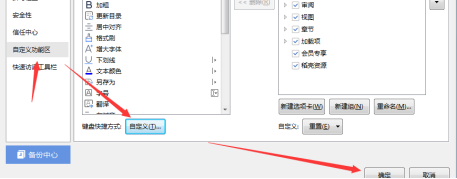
打开“自定义键盘”对话框,在“类别”列表框中选择“‘开始’选项卡”选项,在“命令”列表框中选择“NumberingGallery”选项;在“请按新快捷键”文本框中单击放置插入点光标,再按键输入快捷键;在“将更改保存在”下拉列表中选择快捷键适用的范围,这里选择当前文档;单击“指定”按钮指定该快捷键,完成设置后单击“关闭”按钮关闭对话框,如图所示:
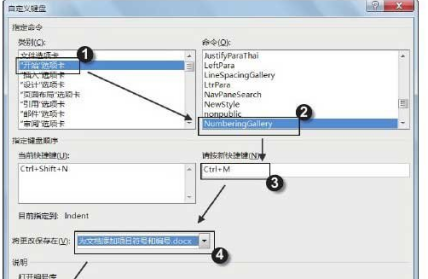
3、最后我们在文档中需要插入项目编号的位置放置插入点光标,按设置的快捷键即可插入当前默认的项目编号,并且段落自动被设置为相应的样式。
根据以上3步就可以成功的把Word文档编号项目设置为快捷键,小伙伴们你们学会了吗?按照小编的介绍赶紧试一试吧。
本文章使用以下硬件型号:联想小新Air15;系统版本:win10;软件版本:Word 2019。




